Sådan downloader du Snapchat-data på iPhone og Mac i 2023
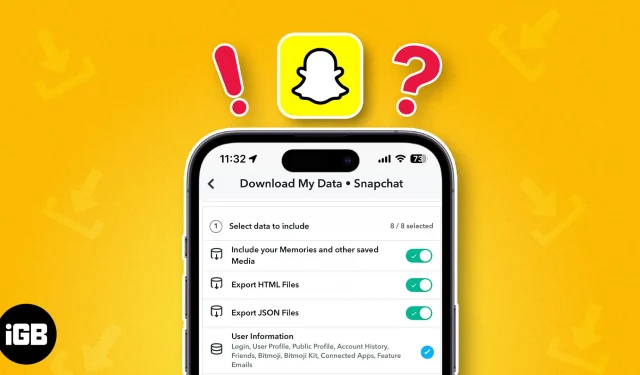
Ved du, at Snapchat registrerer al din app-aktivitet og gemmer mange personlige oplysninger om dig? Hvis du er nysgerrig efter, hvilke oplysninger den indeholder eller ønsker at få en kopi af din Snapchat-kontohistorik, er denne artikel til dig. Lad mig guide dig gennem den nemme proces med at downloade Snapchat-data på din iPhone og Mac.
- Sådan downloader du dine Snapchat-data på iPhone
- Sådan anmoder du om at downloade alle data fra Snapchat på Mac
- Sådan eksporterer du downloadet Snapchat-datafil
- Sådan får du adgang til downloadede Snapchat-data
- Hvilke oplysninger gendannes ved download af Snapchat-data?
Sådan downloader du dine Snapchat-data på iPhone
- Åbn Snapchat → Tryk på dit profilikon .
- Vælg ikonet Indstillinger → Gå til Mine data .
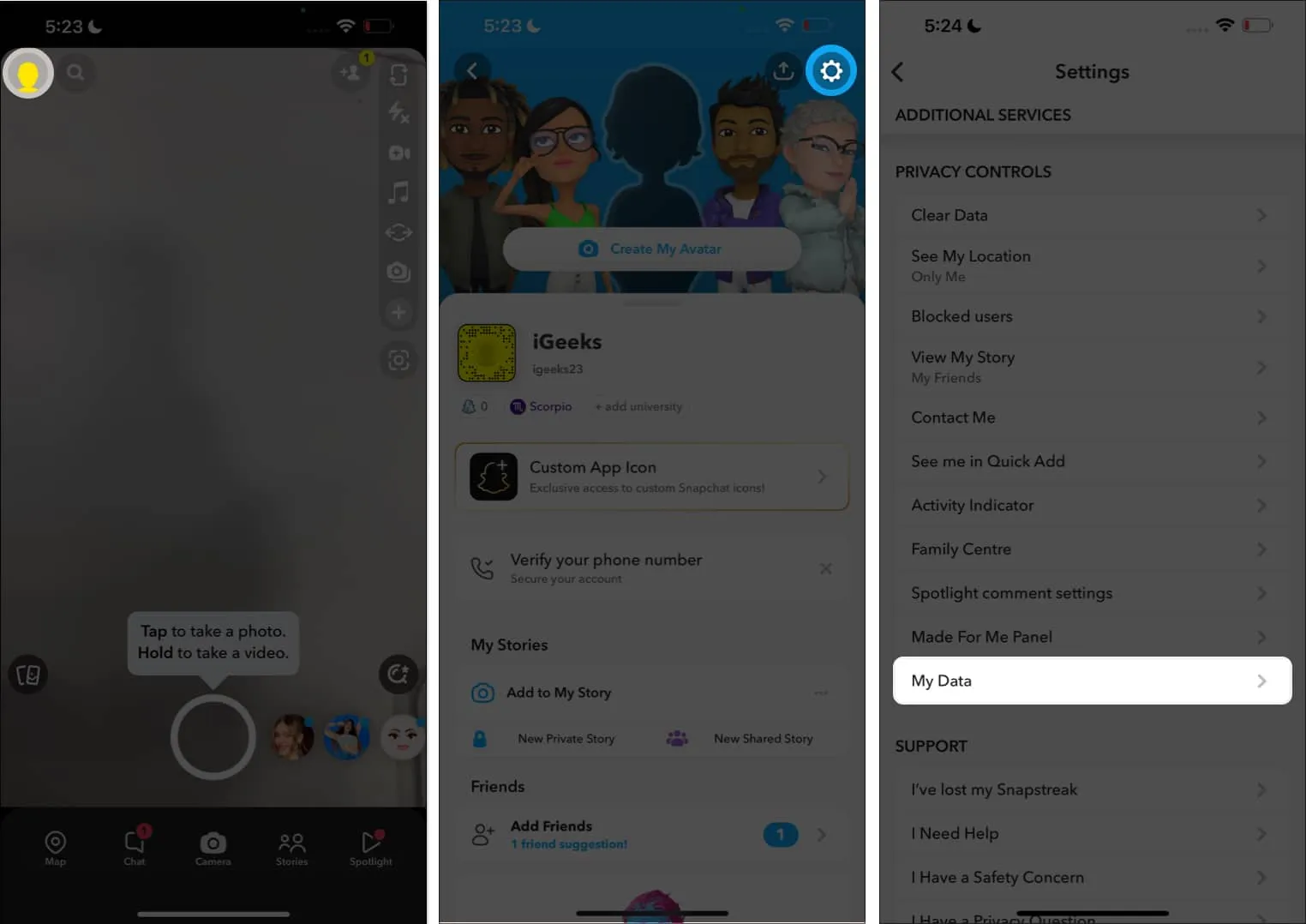
- Indtast dit brugernavn eller din e-mail → Tryk på Næste .
- Indtast din adgangskode → Tryk på Næste .
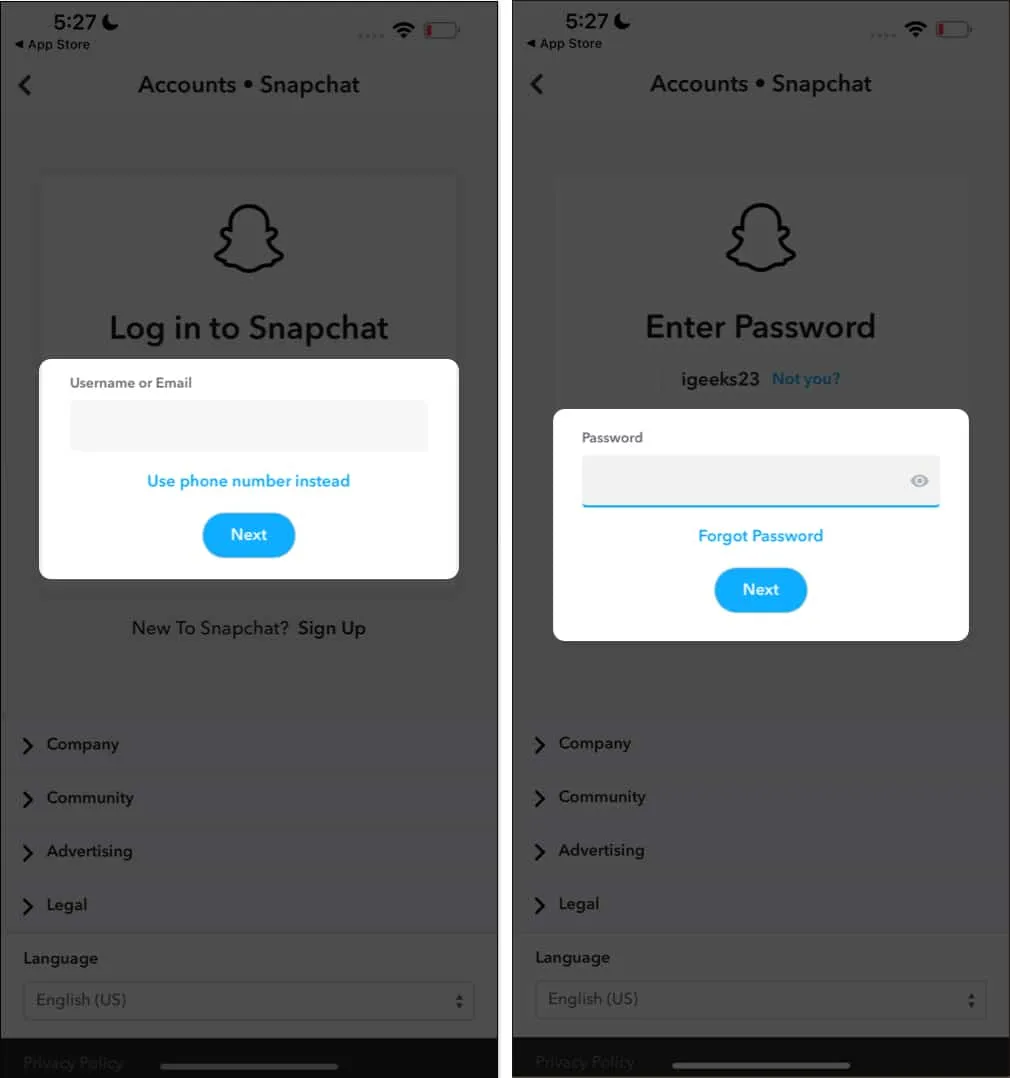
- Slå til Inkluder dine minder og andre gemte medier .
- Aktiver nu Eksporter HTML-filer eller Eksporter JSON-filer .
Bemærk: Du kan anmode om at downloade dine data fra Snapchat i begge formater. - Vælg Næste .
- Indstil en tidsperiode .
Tip: Tryk på dobbeltpilene for at skifte årstal. - Tryk til sidst på Send .
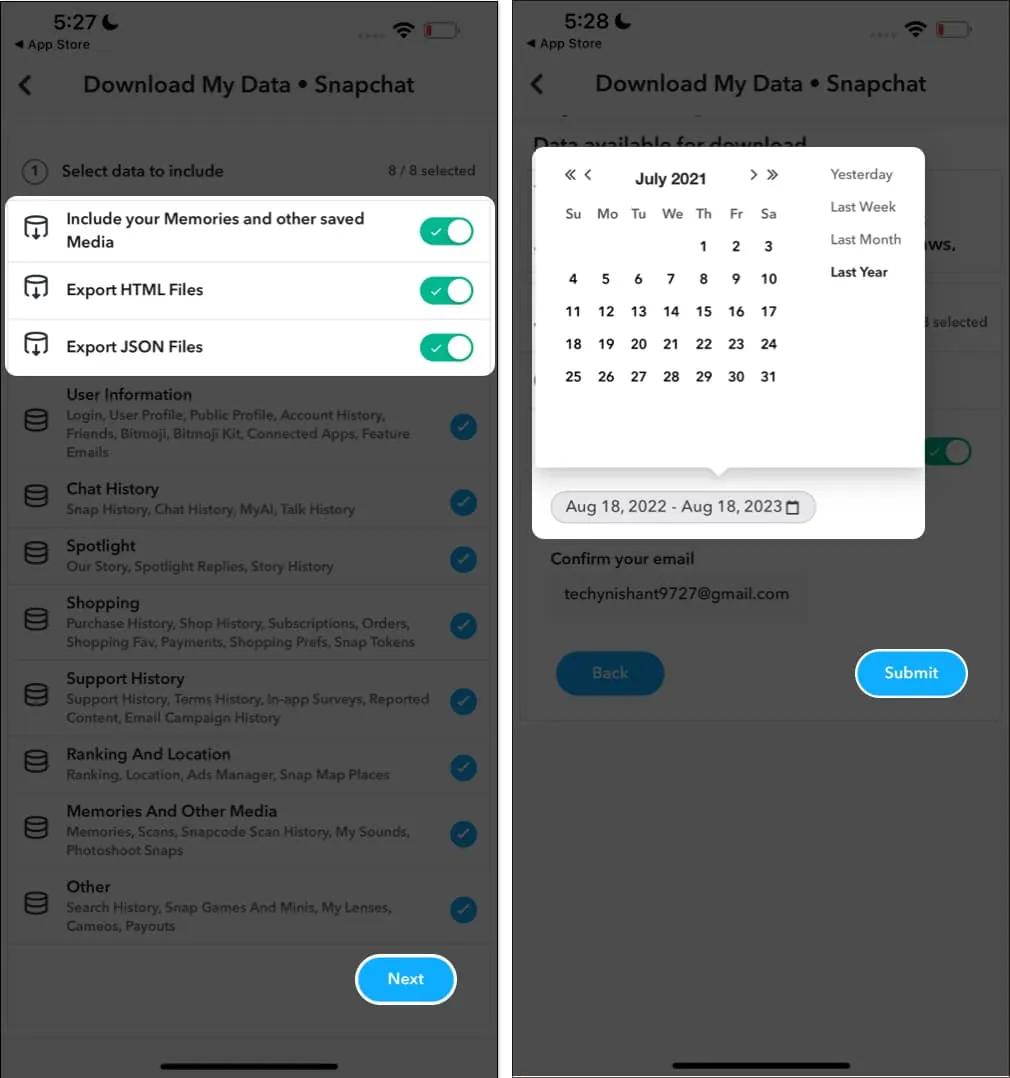
Vent nu et stykke tid, mens Snapchat behandler filerne. Du får en e-mail, når Snapchat er færdig med at behandle dine data. Det kan tage et par timer eller dage. Du kan også modtage en bekræftelses-e-mail fra Snapchat. Følg instruktionerne nævnt i e-mailen.
Sådan anmoder du om at downloade alle data fra Snapchat på Mac
- Gå til Snapchats hjemmeside på din Mac ved hjælp af en hvilken som helst webbrowser.
- Log ind på din Snapchat-konto .
- Klik på dit profilbillede → Vælg Kontoindstillinger .
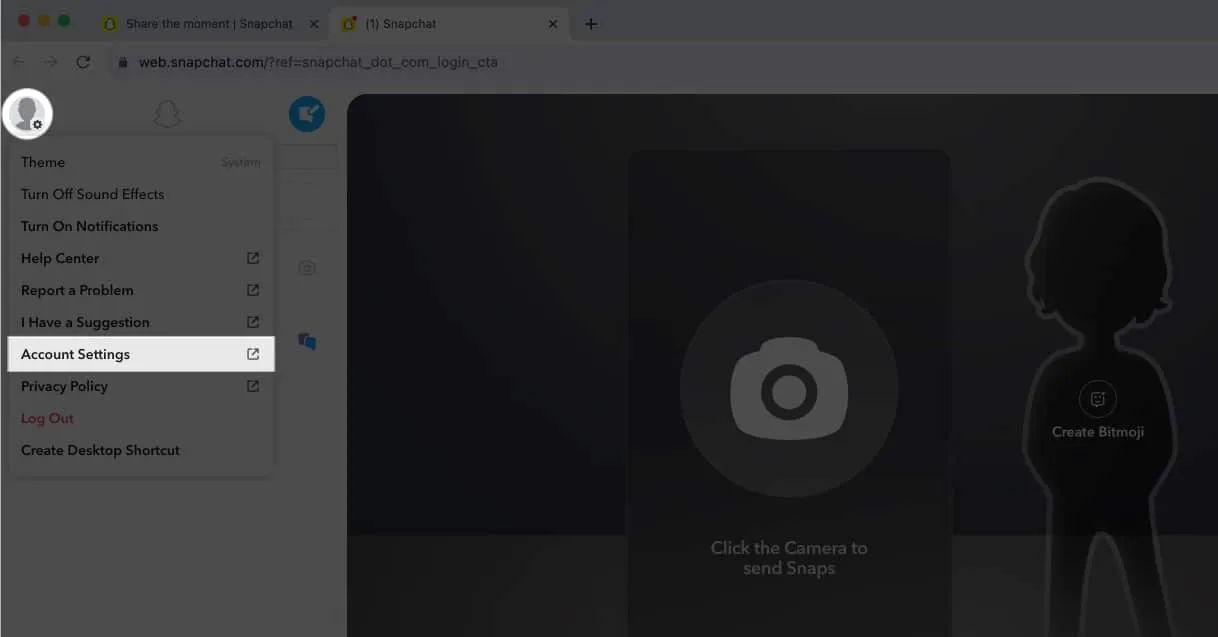
- Gå til Mine data .
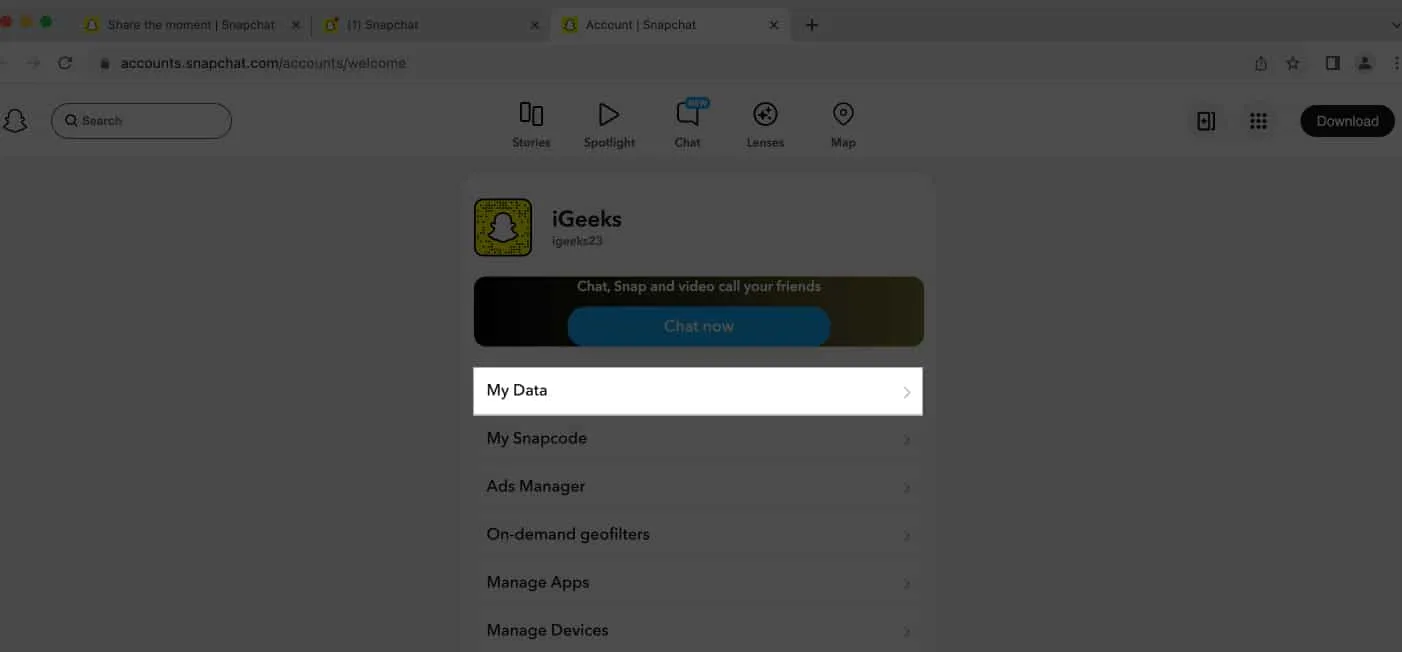
- Slå til Inkluder dine minder og andre gemte medier .
- Vælg enten Eksporter HTML-filer eller Eksporter JSON-filer .
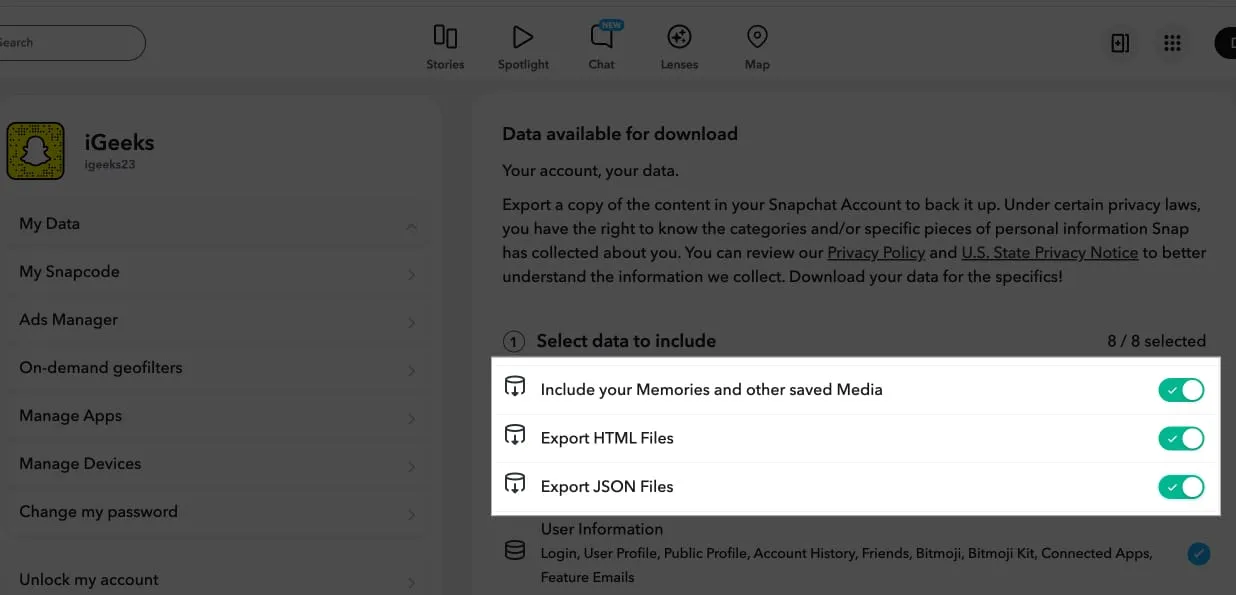
- Klik på Næste .
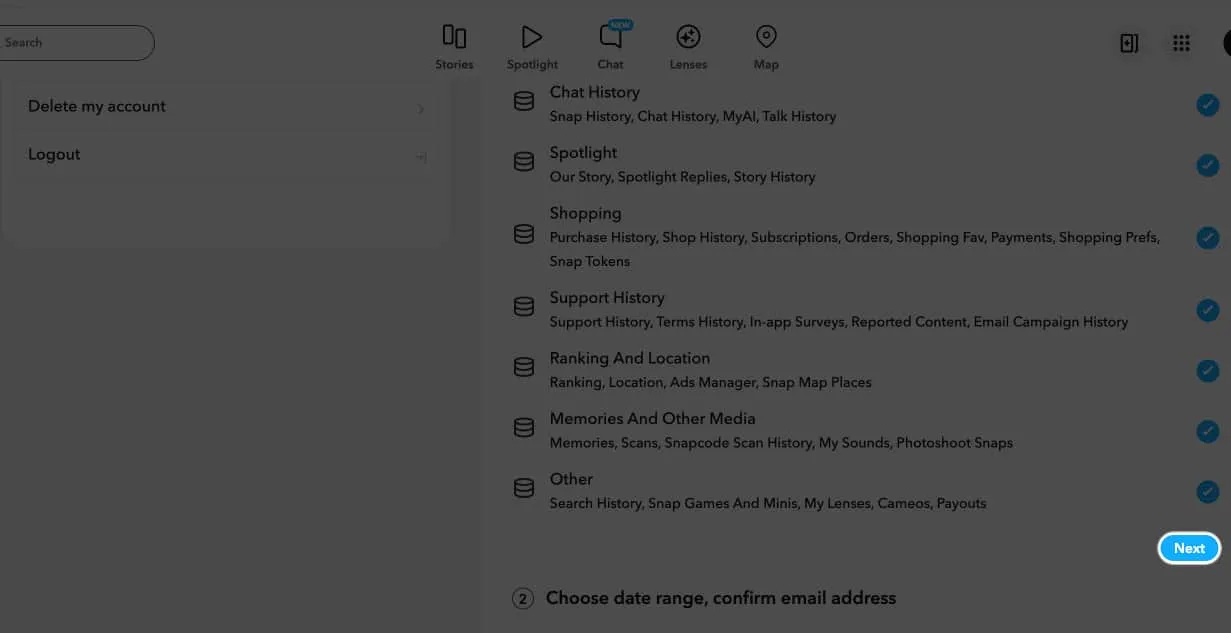
- Vælg en række datoer .
- Når du har valgt datoerne, skal du klikke på Send .
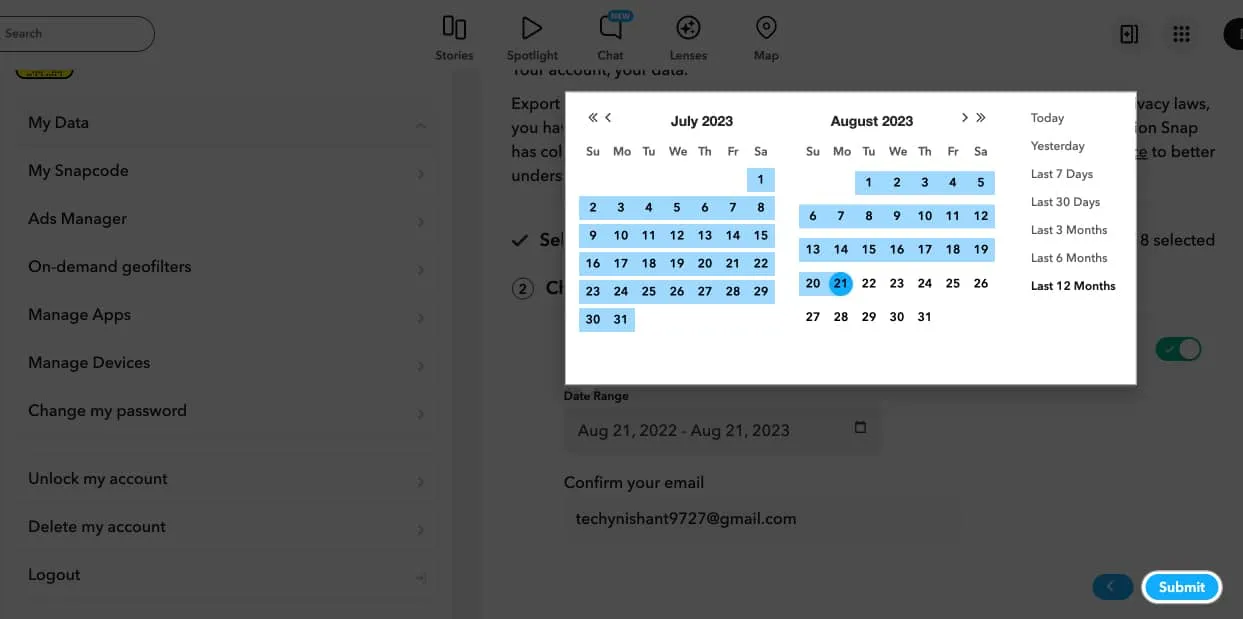
Vent nu på e-mailen med downloadlinket for at eksportere Snapchat-datahistorik. Lad os lære, hvordan du får adgang til de gendannede Snapchat-data.
Sådan eksporterer du downloadet Snapchat-datafil
- Åbn e-mailen for at få adgang til linket til Snapchat-datafilen.
- Tryk klik her .
- Log ind på din Snapchat-konto .
- Klik på Se eksporter → Vælg Download .
Sådan får du adgang til downloadede Snapchat-data
På iPhone:
- Åbn appen Filer → Gå til Downloads .
- Tryk på ZIP-filen med navnet Snapchat-data for at udtrække den.
- Gå gennem filer og mapper for at få adgang til dine Snapchat-oplysninger, såsom beskeder, historier og indstillinger.
På Mac:
- Start Finder-appen → Gå til Downloads .
- Dobbeltklik på ZIP-filen kaldet Snapchat-data.
- Åbn Snapchat-datamappen .
- Få adgang til filer og mapper med dine Snapchat-oplysninger.
Hvilke oplysninger gendannes ved download af Snapchat-data?
- Kontooplysninger: Omfatter dit brugernavn, e-mail, telefonnummer, fødselsdato og køn.
- Snapchat-brug: Dækker detaljer om sendte og modtagne snaps, set historier og deltagelse i chats.
- Enhedsoplysninger: Involverer de enheder, der bruges til Snapchat, og deres IP-adresser.
- Placeringsoplysninger: Består af placeringsdata knyttet til din Snapchat-aktivitet.
- Annonceringsoplysninger: Omfatter sete annoncer og målretningsdata til visning af disse annoncer.
- Andre data: Omfatter yderligere Snapchat-indsamlede data som søgehistorik, Bitmojis og kontakter.
Så du kan se Snapchat-spor og indsamle mange personlige oplysninger. Du kan dog slette din Snapchat-konto, hvis dette bekymrer dig.
Ofte stillede spørgsmål
Hvor lang tid tager det at modtage linket til datadownload?
Behandlingstiden for dataanmodninger fra Snapchat kan variere, generelt fra et par timer til flere dage. Du vil blive underrettet via e-mail, når dine data er klar til download.
Er de data, jeg downloader, sikkert gemt?
Ja, de data, du henter gennem Snapchat-appen, er sikkert gemt. Det er dog vigtigt at bemærke, at dets sikkerhed ikke kan garanteres, når det først er på din Mac. Det er tilrådeligt at beskytte den downloadede mappe med en adgangskode for at øge sikkerheden.
Kan jeg vælge specifikke data til download?
Nej, Snapchat leverer typisk alle dine tilgængelige data som en samlet ZIP-fil. Den eneste tilpasningsmulighed er at inkludere minder og andre gemte medier i din download.
Gem dine Snap-data! ✅
Jeg håber, at artiklen har været nok til at gøre det muligt for dig at hente og få adgang til dine Snapchat-data. Da jeg gennemgik Snapchat-datarapporten, opdagede jeg, at Snapchat systematisk registrerer næsten enhver interaktion. Del gerne dine tanker og meninger i kommentarfeltet.



Skriv et svar